windows10怎么重装系统,很多网友给我留言问怎么安装系统,今天我就教教大家怎么给电脑安装系统

首先我们要准备一个u盘系统这个u盘系统我是提前做好的

把u盘插入电脑usb识别接口然后开机这里很重要啊
一定要先插系统右盘再开机不同的主板的话它的其中选项不同我们这里用的是技嘉主板
他的启动选项按f12现在大部分都是以f12为情况下开机一直按f12
屏幕就会显示这个画面我们选择从u盘系统选u e f i
再看现在界面已经出来了一盘里里面有不同的启动方式
所以我们就选择第二个启动现在主板都是默认u e f i

也就是不用再勾选其他形象现在已经进入p e的界面我们等p e的文件加载完毕好了

下面我们就来装系统了选择桌面上pe系统安装点开后

他会寻找我u盘里已经做好了记下了系统文件我在u盘里也告诉他if的文件


进去后我们就可以看到这些文件里面有很多的系统文件格式我在这里直接选择
然后在这里的选项你可以选择默认这些选项也可以自己更选需要的现在进入记忆恢复印象的等待时间
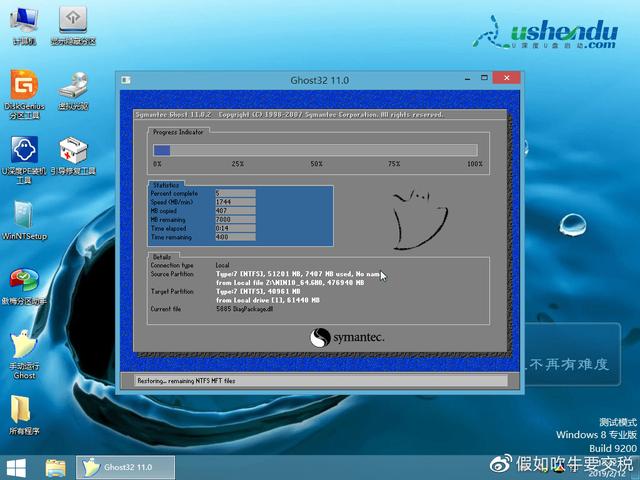
点击确定就可以了电脑会自动重启这时一定要记得把u盘系统拿出来电脑自动进入安装界面
安装结束后会自动重启现在系统全部安装好了我们来看一下你们有不要的软件
我们可以自己卸载好了
,




